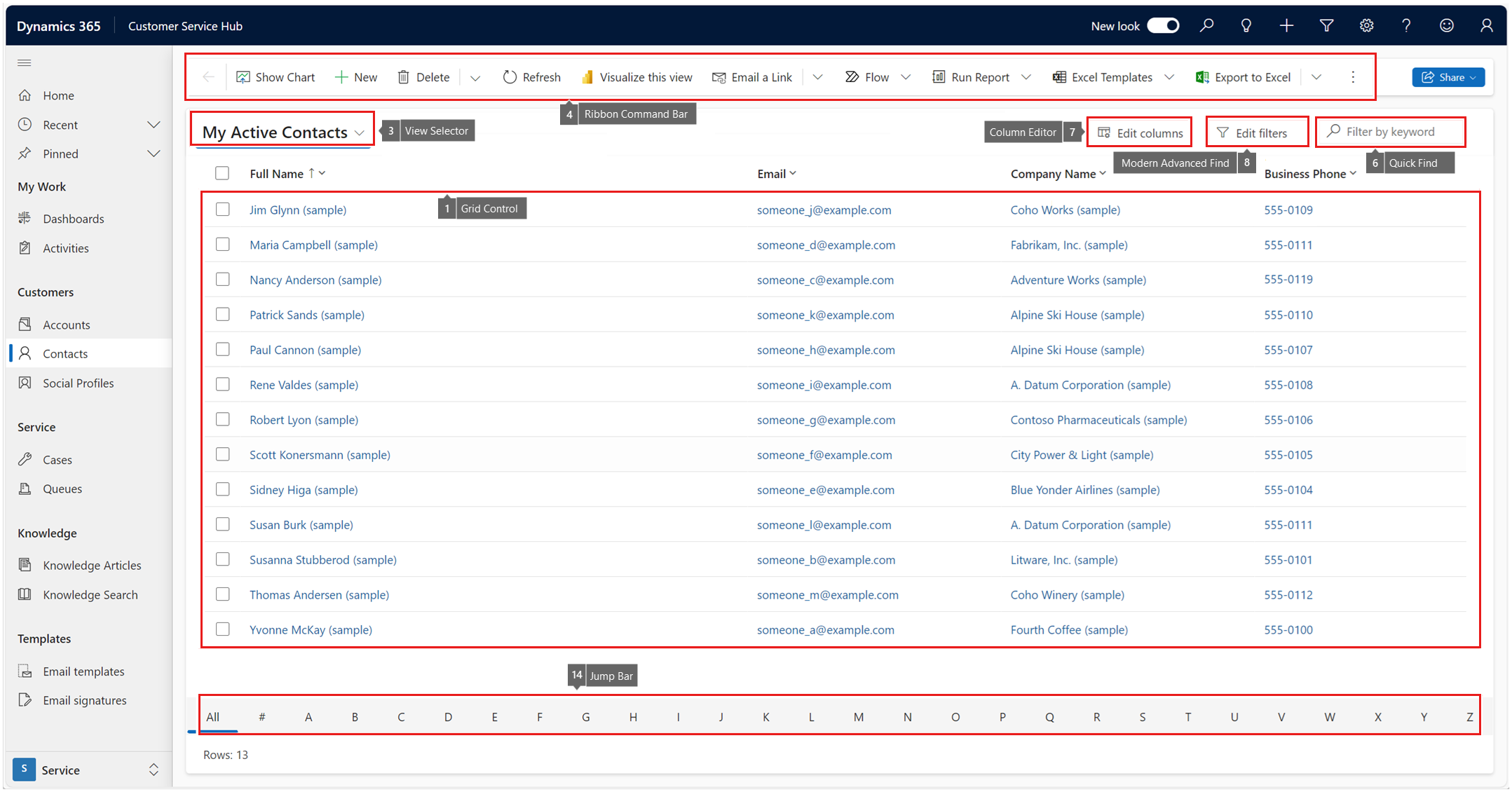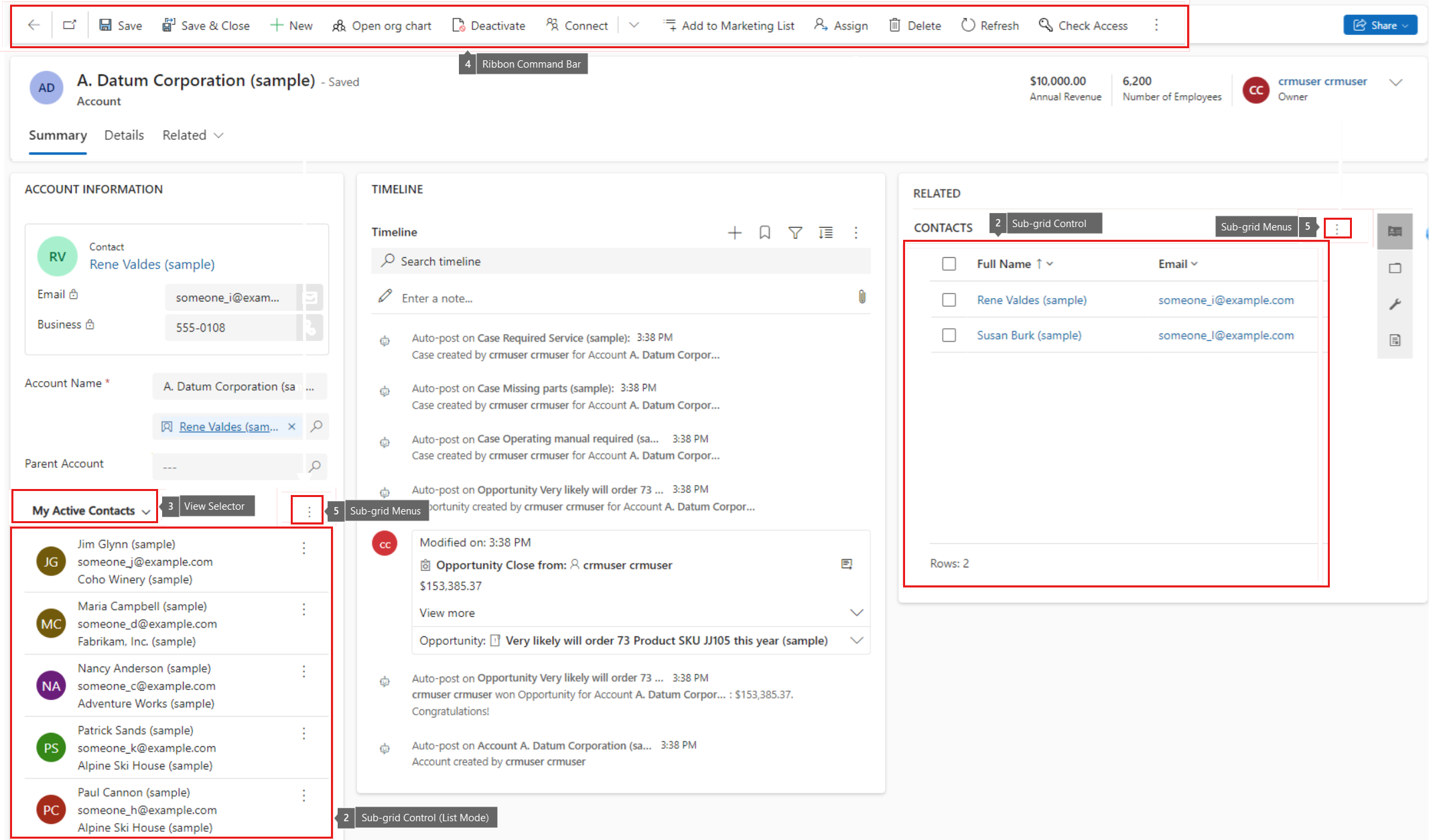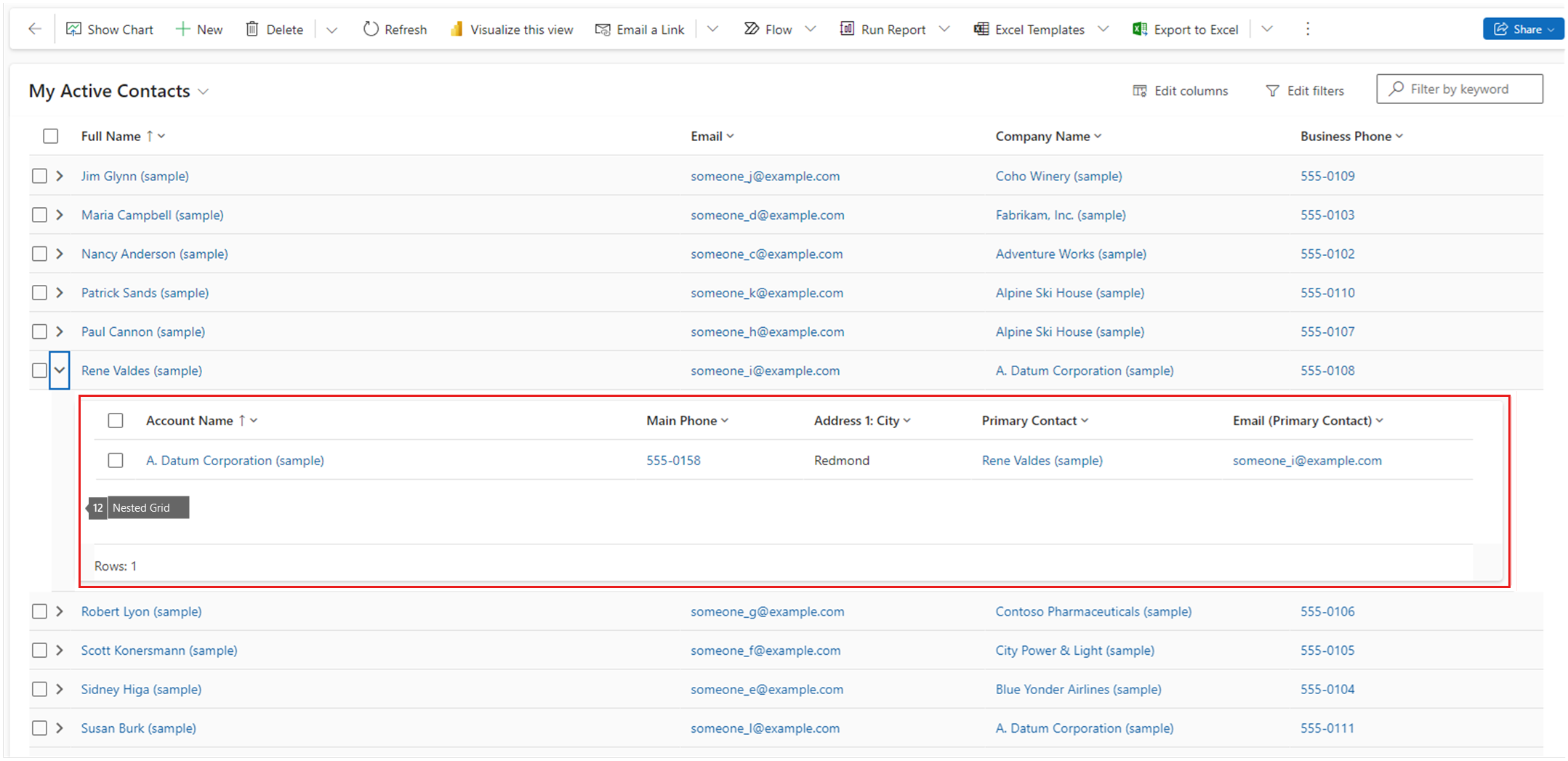Solução de problemas de grade no Power Apps
Este guia ajuda você a resolver os seguintes problemas de grade que ocorrem em um aplicativo baseado em modelo do Power Apps.
- Não é possível usar a classificação ou a classificação não funciona corretamente.
- Não é possível usar filtros de coluna em uma grade ou subgrade ou a filtragem não funciona corretamente.
- Não é possível editar dados na grade depois de ativar o modo de edição.
- A grade ou subgrade exibe conteúdo incorreto.
- A grade ou subgrade não exibe todos os registros.
- A Localização Avançada Moderna não funciona corretamente.
- A grade aninhada não exibe dados.
- A Busca Rápida não retorna resultados corretos.
- Algumas colunas não contêm dados.
- A contagem geral de registros não corresponde ao conteúdo exibido.
Terms
- Controle de grade – um controle exibido em uma página de entidade.
- Controle de subgrade – um controle exibido em um formulário ou dentro de um painel de referência.
- Seletor de exibição - um controle suspenso que permite selecionar a exibição atual.
- Barra de comandos da faixa de opções - a barra de botões dependente de conteúdo na parte superior de uma página ou formulário.
- Menu de subgrade - um menu dependente de conteúdo.
- Localização rápida - um controle de pesquisa que permite filtrar a exibição atual digitando uma cadeia de caracteres de pesquisa.
- Editor de colunas - uma ferramenta que permite adicionar, remover ou reordenar colunas na visualização atual.
- Localização Avançada Moderna - uma ferramenta que permite aplicar filtros complexos à visualização atual.
- Filtros de coluna - uma ferramenta que permite aplicar filtros simples à grade.
- Classificação de colunas - uma ferramenta que permite classificar o conteúdo da grade por uma ou mais colunas.
- Coluna de status - uma coluna de grade que permite selecionar linhas. Também é usado para exibir mensagens relacionadas a linhas.
- Grade aninhada - uma grade filho que é renderizada dentro de um controle de grade ou subgrade.
- Cabeçalho da coluna - o cabeçalho na parte superior do controle de grade ou subgrade.
- Barra de salto - a barra alfanumérica na parte inferior da grade.
Aqui estão as capturas de tela dos termos:
Ferramentas úteis
Etapas a serem executadas antes de iniciar a solução de problemas
Remova ou desabilite scripts personalizados. Uma das primeiras etapas é garantir que os scripts personalizados não interfiram na funcionalidade do produto. É altamente recomendável executar essa etapa mesmo quando scripts personalizados são usados para funcionar em uma das versões anteriores.
- Se todos os scripts personalizados forem anexados por meio de eventos de formulário, siga as etapas em Solucionar problemas de formulário em aplicativos baseados em modelo para desativá-los.
- Outros scripts personalizados são adicionados diretamente por meio de recursos da Web, soluções personalizadas ou plug-ins.
- Se o problema não puder ser reproduzido após a remoção de scripts personalizados, investigue todas as personalizações para encontrar o problema.
- Se os scripts personalizados estiverem usando APIs documentadas publicamente e o produto não se comportar conforme o esperado, tente simplificar o script personalizado para localizar o problema. Na maioria dos casos, 10 a 30 linhas de código de script são suficientes para reproduzir um problema.
Se o problema envolver entidades personalizadas, relações personalizadas, exibições personalizadas, configurações personalizadas ou outros recursos personalizados, tente reproduzir o problema com recursos padrão OOB (prontos para uso) e evite recursos personalizados. Esse método ajuda a localizar o problema.
Desative todas as regras de negócios aplicáveis para ver se o problema é causado por uma regra de negócios.
Se a reprodução do problema envolver o uso de ferramentas de terceiros, tente reproduzir o problema com ferramentas OOB padrão.